In letzter Zeit singt die Linux-Community Lobgesänge auf Solus Linux. Es ist nicht schwer zu verstehen, warum. Es ist ein wunderschönes Betriebssystem, das viele tolle Dinge zu bieten hat. In einer Welt, in der die beliebtesten Linux-Distributionen „Ubuntu-Derivate“ sind, sticht es heraus. Die Installation einer Linux-Distribution kann schwierig sein, besonders für diejenigen, die neu sind (obwohl Solus viel einfacher ist als die meisten anderen). Aus diesem Grund gehen wir in diesem Artikel genau darauf ein, wie Sie Solus Linux zum Laufen bringen.
SPOILER-WARNUNG: Scrollen Sie nach unten und sehen Sie sich das Video-Tutorial am Ende dieses Artikels an.
Solus Linux Live Disk
Der erste Schritt bei der Installation einer Linux-Distribution ist das Erstellen des Installationsmediums. Für die meisten Menschen bedeutet dies, sie auf ein USB-Flash-Laufwerk zu brennen. Es gibt viele Möglichkeiten, dies auf einem Computer zu tun, aber vielleicht ist die einfachste (und universellste) die Verwendung des Etcher-Imaging-Tools. Der Grund, sich für Etcher zu entscheiden, ist, dass das Programm unter MacOS, Linux und Windows funktioniert und sicherstellt, dass das Brennen Ihres Solus USB auf jedem Betriebssystem einfach ist. Hier herunterladen.

Schließen Sie ein USB-Flash-Laufwerk an Ihren PC an. Sie muss mindestens 2 GB groß sein, da die Solus-ISO-Datei 1,2 GB groß ist. Du solltest auch Laden Sie die neueste Version von Solus herunter. Gehen Sie zur Release-Seite und wählen Sie eine Version des Betriebssystems aus, die am besten zu Ihnen passt. Derzeit gibt es Solus Budgie, Solus Gnome und Solus Mate.
Öffnen Sie das Etcher USB-Tool und klicken Sie auf die Schaltfläche „Bild auswählen“. Verwenden Sie die Benutzeroberfläche des Dateibrowsers, um das Solus OS-Image auf Ihrem PC zu öffnen. Fahren Sie dann mit dem nächsten Schritt im Prozess fort.
Im nächsten Schritt müssen Sie den USB-Stick auswählen, auf den geflasht werden soll (falls das Programm dies nicht automatisch für Sie erledigt). Wenn das alles geklärt ist, klicken Sie auf die Schaltfläche „Flash“, um das Flashen zu starten.
Das Erstellen eines Live-USB-Sticks dauert ein wenig. Wenn der Vorgang abgeschlossen ist, lassen Sie den USB-Anschluss angeschlossen. Starten Sie Ihren PC neu. Drücken Sie beim Hochfahren Ihres PCs die richtige Taste auf Ihrer Tastatur, um das BIOS zu öffnen. Ändern Sie in diesem Bereich die Boot-Reihenfolge so, dass der USB-Stick vor allem anderen geladen wird.
Solus installieren
Wenn die Solus-Live-Festplatte zum ersten Mal gestartet wird, sehen Sie einen Desktop. Es ist vollständig verwendbar, also probieren Sie es vor der Installation aus. Nachdem Sie den Solus-Desktop ausprobiert haben, suchen Sie auf dem Desktop nach „Install OS“ und doppelklicken Sie darauf, um das Installationsprogramm zu öffnen.
Innerhalb von „Install Solus“ gibt es viele Optionen, die Sie durchlaufen können. Der erste Teil besteht darin, eine Sprache auszuwählen. Sehen Sie sich das Menü an und klicken Sie auf Ihre Muttersprache. Wenn Sie es gefunden haben, klicken Sie auf „Weiter“, um fortzufahren.
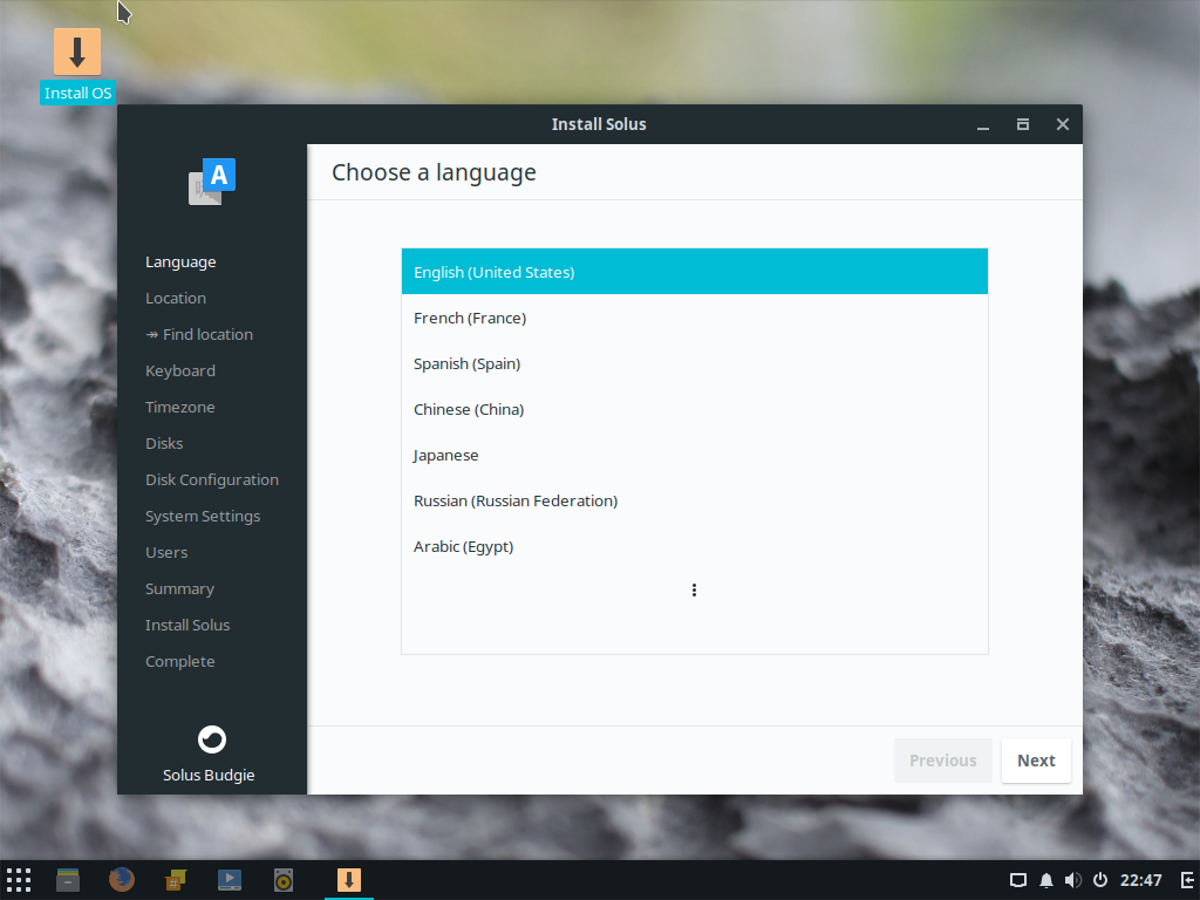
Auf der nächsten Seite müssen Sie Solus Ihren Standort mitteilen. Keine Sorge, „automatischer Standort“ dient nur dazu, dass das Betriebssystem standortbasierte Einstellungen einfacher anwenden kann. Wenn Sie sich nicht wohl fühlen, klicken Sie nicht auf „Meinen Standort finden“.

Als Nächstes legen Sie dabei eine Tastaturbelegung fest. Der Auswahlprozess ist normalerweise automatisch (wenn Sie die automatische Ortung zulassen), es reicht also aus, einfach auf „Weiter“ zu klicken. Auf der nächsten Seite ist es an der Zeit, die Zeitzone einzustellen. Klicken Sie auf Ihren Standort und stellen Sie die richtige Uhrzeit ein. Klicken Sie dann auf „Weiter“, um zum Abschnitt „Festplatten“ zu gelangen. In Festplatten müssen Sie eine Festplatte auswählen, um Solus zu installieren. Klicken Sie auf das Dropdown-Menü und suchen Sie nach der Festplatte, auf der Sie Solus installieren möchten.
Unterhalb des Festplattenauswahlmenüs finden Sie Informationen zur Partitionierung. Standardmäßig ist „Automatisch partitionieren“ ausgewählt. Die Auswahl der automatischen Partitionierung ist eine hervorragende Option, insbesondere wenn Sie ein Anfänger sind. Wenn Sie auch Windows verwenden, wählen Sie die Dual-Boot-Option (diese Option installiert Solus neben Windows).

Hinweis: Überspringen Sie die Seite Erweiterte Installationsoptionen, da dies nicht erforderlich ist.
Wenn das Partitionslayout ausgewählt ist, ist die Installation fast fertig. Jetzt müssen Sie nur noch den Hostnamen einrichten, einen Benutzer erstellen und ein Passwort zuweisen. Um den Hostnamen festzulegen (auch bekannt als der Name Ihres PCs im Netzwerk), klicken Sie in das Feld mit der Aufschrift „geben Sie den Hostnamen hier ein“ und schreiben Sie etwas. Denken Sie daran, dass dies eine eindeutige Kennung ist, die es anderen PCs ermöglicht, über das Netzwerk zu kommunizieren. Benennen Sie es nach etwas, das Sie wiedererkennen, und klicken Sie auf „Weiter“.
Gehen Sie unter „Wer wird dieses Gerät verwenden“ durch und füllen Sie „Benutzername“, „Echter Name“, „Passwort“ und „Passwort bestätigen“ aus. Wählen Sie „Jetzt hinzufügen“, um den neuen Benutzer hinzuzufügen, wenn Sie fertig sind.

Auf der letzten Seite sehen Sie eine Zusammenfassung darüber, was Solus während der Installation tun wird. Schau es dir an und schau, ob alles in Ordnung ist. Wenn alles gut aussieht, drücken Sie „Installieren“, um den Installationsvorgang zu starten.
Solus zeigt eine Meldung mit der Aufschrift „Sie können das Installationsprogramm jetzt beenden.“ Starten Sie Ihren PC neu und entfernen Sie das zur Installation verwendete USB-Flash-Laufwerk. Wenn Ihr PC wieder hochgefahren ist, ist Solus OS einsatzbereit!


